 Article Tags
Article Tags
-
semua
-
web3.0
-
pembangunan bahagian belakang
-
hujung hadapan web
-
pangkalan data
-
Operasi dan penyelenggaraan
-
alat pembangunan
-
rangka kerja php
-
masalah biasa
-
lain
-
teknologi
-
Tutorial CMS
-
Java
-
Tutorial sistem
-
tutorial komputer
-
Tutorial Perkakasan
-
Tutorial mudah alih
-
Tutorial perisian
-
Tutorial permainan mudah alih

Cara Memperbaiki 'Windows tidak dapat memulakan peranti perkakasan ini kerana maklumat konfigurasinya (dalam pendaftaran) tidak lengkap atau rosak. (Kod 19)'
Pasang semula pemacu menggunakan Pengurus Peranti: Buka Pengurus Peranti, nyahpasang peranti masalah dan imbas untuk mengesan perubahan perkakasan; 2. Jalankan alat penyelesaian masalah perkakasan: Cari "perkakasan dan peranti" dalam tetapan untuk pembaikan automatik; 3. Bersihkan maklumat sisa dalam pendaftaran: Cari laluan enum melalui editor pendaftaran, padamkan atau sandarkan penyertaan peranti masalah; 4. Kemas kini Pemandu Chipset Motherboard: Pergi ke laman web rasmi untuk memuat turun pemacu terkini atau gunakan perisian kemas kini pemacu untuk dipasang. Mencuba kaedah di atas secara urutan biasanya boleh menyelesaikan masalah "kod 19". Sekiranya ia masih tidak dapat diselesaikan, ia mungkin rasuah perkakasan atau kelainan fail sistem, dan sistem perlu dibaiki atau dipasang semula lagi.
Jul 20, 2025 am 02:07 AM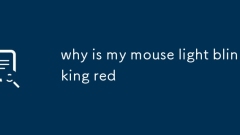
Mengapa cahaya tetikus saya berkedip merah
Lampu merah berkelip biasanya menunjukkan isu -isu yang memerlukan perhatian, seperti bateri yang rendah, isu sambungan, atau mod tertentu. Pertama, periksa sama ada penunjuk bateri yang rendah. Pada masa ini, bateri perlu diganti atau dicas; Kedua, ia mungkin masalah sambungan, pastikan penerima dipasang atau memulakan semula peranti; Kedua, ia mungkin merupakan prompt mod DPI, frekuensi berkelip yang berbeza mewakili tetapan yang berbeza; Akhir sekali, ia mungkin menjadi firmware atau kelainan pemandu, adalah disyorkan untuk mengemas kini perisian atau pemacu.
Jul 20, 2025 am 02:06 AM
Bagaimana cara memadam fail kemas kini macOS yang dimuat turun untuk membebaskan ruang?
Untuk membersihkan fail kemas kini macOS, anda boleh memadam pakej kemas kini secara manual dalam/perpustakaan/kemas kini dan/var/folder, atau gunakan arahan terminal Sudorm-rf/perpustakaan/kemas kini/* untuk memadamnya, atau menggunakan CleanMymacx, Daisydisk dan alat lain untuk membersihkan cache sistem; Walau bagaimanapun, berhati -hati untuk mengesahkan bahawa kemas kini telah selesai sebelum penghapusan dan simpan fail yang diperlukan untuk pengembalian semula.
Jul 20, 2025 am 02:04 AM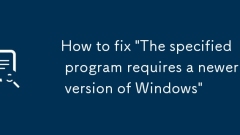
Cara Memperbaiki 'Program yang ditentukan memerlukan versi Windows yang lebih baru'
Apabila anda menghadapi "program yang ditentukan memerlukan versi Windows yang lebih baru", ini bermakna program memerlukan versi Windows yang lebih tinggi untuk dijalankan. 1. Pertama, gunakan perintah Winver untuk mengesahkan sama ada versi sistem semasa benar -benar tidak memenuhi keperluan; 2. 3. Jika memang tidak serasi, anda boleh menggunakan MediaCreatiOnTool untuk menaik taraf sistem Windows, memberi perhatian untuk menyokong data dan memeriksa konfigurasi perkakasan; 4. Sekiranya anda tidak mahu menaik taraf sistem, anda boleh menggunakan mesin maya untuk memasang versi baru Windows atau menggunakan WI di Linux
Jul 20, 2025 am 02:01 AM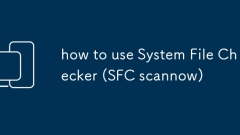
Cara Menggunakan Pemeriksa Fail Sistem (SFC Scannow)
Perintah pemeriksa fail sistem SFC/Scannow, yang dilengkapi dengan sistem Windows, boleh digunakan untuk mengimbas dan membaiki masalah fail sistem. Apabila menggunakannya, anda perlu menjalankan command prompt sebagai pentadbir. Selepas memasuki arahan, sistem akan mengimbas fail yang dilindungi. Seluruh proses mengambil masa beberapa minit. Mungkin terdapat tiga maklum balas mengenai keputusan pelaksanaan: tiada konflik dijumpai, yang bermaksud normal; Fail yang dibaiki bermakna masalah telah diselesaikan; Sekiranya didapati bahawa ia rosak tetapi tidak dapat diperbaiki, adalah disyorkan untuk mengatasinya bersempena dengan perintah DISM. Senario penggunaan biasa termasuk kemalangan sistem, kegagalan kemas kini, keabnormalan pemasangan pemandu atau lag komputer. Adalah disyorkan untuk menjadi salah satu kaedah penyelenggaraan yang tetap dan memberi keutamaan untuk mencuba kaedah ini ketika menghadapi masalah. 1. Kaedah Terbuka: Win S Search Cmd, klik kanan untuk memilih Run sebagai Pentadbir; 2. Keputusan dan
Jul 20, 2025 am 01:58 AM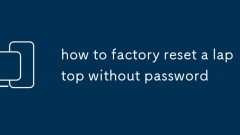
cara menetapkan semula kilang komputer riba tanpa kata laluan
Untuk menetapkan semula komputer riba anda tanpa memasukkan kata laluan, anda boleh melakukannya dengan cara berikut. 1. Gunakan Persekitaran Pemulihan Windows (WinRE): Selepas menutup, tekan F11 atau ESC berulang kali untuk memasukkan antara muka pemulihan, pilih "Penyelesaian Masalah"> "Tetapkan semula komputer ini", dan pilih Padam Semua Kandungan; 2. Pasang pemacu USB melalui Windows: Buat pemacu USB bootable dan tetapkannya ke peranti boot, dan klik "Pembaikan Komputer"> "Penyelesaian Masalah"> "Tetapkan semula komputer ini" selepas memasuki; 3. Gunakan alat pemulihan akaun terbina dalam (hanya untuk beberapa akaun dalam talian): Klik pautan "Reset Kata Laluan" dalam antara muka log masuk dan ubah suai kata laluan melalui pengesahan; 4. BIOS/UEFI RESET: Tekan kekunci F2, DEL atau ESC apabila dimulakan semula untuk masuk
Jul 20, 2025 am 01:55 AM
Windows Firewall menyekat program
Jika program disekat daripada mengakses rangkaian oleh Windows Firewall, anda boleh mengikuti langkah -langkah berikut untuk menyelesaikan masalah: 1. 2. Jika program tidak dijumpai, klik "Tukar Tetapan" dan pilih "Benarkan aplikasi lain" untuk menambahkan laluan program secara manual; 3. Apabila menambah, pastikan anda menyemak pilihan "berdedikasi" dan "awam" untuk memastikan keseluruhan persekitaran rangkaian tersedia; 4 Jika program masih tidak dapat menemuinya, cuba mulakan semula program atau komputer, menetapkan semula peraturan firewall (menggunakan perintah netshadvfirewallreset), dan menyemak sama ada perisian keselamatan pihak ketiga mengganggu. Operasi memerlukan kebenaran pentadbir dan memberi perhatian kepada tetapan jenis rangkaian yang betul.
Jul 20, 2025 am 01:52 AM
Cara Mengaktifkan Virtualisasi di Windows 11
Untuk membolehkan fungsi virtualisasi Windows 11, anda perlu mengesahkan sokongan perkakasan dan melengkapkan pengaktifan fungsi BIOS dan sistem pengaktifan pada gilirannya. 1. Pertama, sahkan bahawa CPU menyokong virtualisasi melalui alat seperti Pengurus Tugas atau CPU-Z; 2. Masukkan BIOS (tekan F2, F10, Del, dan lain -lain apabila boot) dan aktifkan teknologi Virtualisasi Intel atau mod SVM; 3. Semak komponen platform mesin Hyper-V dan maya di Windows 11 dengan "Aktifkan atau matikan fungsi Windows"; 4. Anda boleh menggunakan alat baris PowerShell Command untuk mengkonfigurasi dan memastikan bahawa WSL2 berjalan secara normal; 5. Selepas setiap pengubahsuaian, mulakan semula sistem mengikut arahan untuk memastikan tetapan berkuatkuasa.
Jul 20, 2025 am 01:48 AM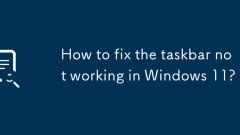
Bagaimana untuk memperbaiki bar tugas yang tidak berfungsi di Windows 11?
Apabila bar tugas tidak berfungsi di Windows 11, ia dapat diselesaikan dengan memeriksa tetapan bar tugas, memulakan semula penjelajah, menggunakan alat pemeriksaan fail sistem, dan mengemas kini atau menetapkan semula sistem. Pertama, klik kanan ruang kosong di bar tugas, sahkan bahawa fungsi seperti "carian" dan "task view" dalam "tetapan bar tugas" adalah normal, dan matikan "Auto Hide Taskbar". Kedua, Pengurus Tugas Terbuka, cari "Windows Explorer" dan klik kanan "mulakan semula", atau masukkan explorer.exe untuk memulihkan proses bar tugas dengan memasukkan explorer.exe melalui "menjalankan tugas baru". Ketiga, jalankan terminal sebagai pentadbir, dan laksanakan sfc/scannow dan dism/online/cleanup-image/restorhea pada gilirannya
Jul 20, 2025 am 01:42 AM
Apa yang Harus Dilakukan Sekiranya Papan Kekunci Logitech Tidak Berfungsi
Jika papan kekunci logitech tidak dapat berfungsi, anda boleh menyelesaikan masalah langkah berikut: 1. Semak sambungan dan bekalan kuasa untuk memastikan penerima wayarles dipasang, berpasangan bluetooth atau penggantian bateri; 2. Mulakan semula peranti atau plag semula dan cabut antara muka USB; 3. Uji papan kekunci pada peranti lain untuk menentukan sumber masalah; 4. Kemas kini atau pasang semula pemandu. Dalam kebanyakan kes, masalah berpunca daripada isu sambungan atau kuasa, tetapi biasanya diselesaikan oleh langkah -langkah di atas.
Jul 20, 2025 am 01:42 AM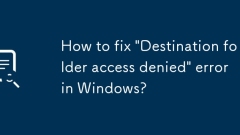
Bagaimana cara membetulkan ralat 'akses folder destinasi' di Windows?
Apabila menghadapi ralat "destinasifolderaccessdenied", ia biasanya disebabkan oleh kebenaran yang tidak mencukupi. Penyelesaian termasuk: 1. Semak dan ubah suai keizinan folder, klik kanan folder sasaran → Properties → Keselamatan → Edit Kebenaran, periksa "Ubah suai" dan "Tulis", dan jika ia tidak dapat diubah, anda perlu mendapatkan pemilikan; 2. Jalankan program atau pengurus sumber sebagai pentadbir; 3. Tutup program yang menduduki folder sasaran, anda boleh menggunakan pengurus tugas untuk memulakan semula pengurus sumber atau menggunakan alat seperti membuka kunci untuk membukanya; 4. Semak kesilapan cakera dan jalankan arahan CHKDSK untuk memperbaiki masalah sistem fail. Ikuti langkah -langkah untuk menyelesaikan masalah.
Jul 20, 2025 am 01:36 AM
Bagaimana cara memasang macOS ventura pada pemacu luaran?
Untuk memasang macOS ventura ke cakera keras luaran, anda perlu menyediakan peranti yang sesuai dan ikuti langkah -langkah. 1. Gunakan cakera keras luaran atau SSD dengan antara muka USB3.0 atau Thunderbolt. Kapasiti disyorkan untuk melebihi 64GB dan diformat sebagai "lanjutan macOS (login)" dan tetapkan jadual partition ke gambarajah partition GUID; 2. Muat turun program pemasangan Ventura rasmi dari MacAppstore; 3. Buka arahan terminal untuk membuat cakera pemasangan bootable, perhatikan bahawa nama cakera luaran mesti dipadankan dengan tepat; 4. Tekan kekunci pilihan untuk memilih cakera luaran untuk memulakan, dan sistem boleh dijalankan sementara atau dipasang sepenuhnya. Seluruh proses memerlukan perhatian kepada sandaran data, ejaan perintah dan tetapan format cakera.
Jul 20, 2025 am 01:35 AM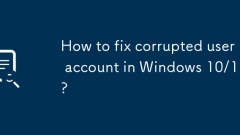
Bagaimana untuk memperbaiki akaun pengguna yang rosak di Windows 10/11?
Apabila menghadapi Windows 10 atau 11 Rasuah Akaun Pengguna, 1. Buat data penghijrahan akaun pengguna baru; 2. Gunakan alat pembaikan profil pengguna terbina dalam sistem untuk memadamkan fail konfigurasi lama; 3. Semak dan ubah suai item fail konfigurasi dalam pendaftaran (beroperasi dengan berhati -hati); 4. Jalankan Sistem Pemeriksa Sistem SFC/ScanNow dan DISM untuk membaiki fail sistem. Masalah ini biasanya disebabkan oleh rasuah profil pengguna, bukan kemalangan sistem. Mencuba mereka dalam urutan dapat menyelesaikan kebanyakan kes.
Jul 20, 2025 am 01:23 AM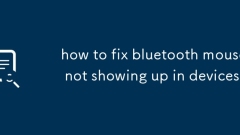
Cara Memperbaiki Tetikus Bluetooth Tidak Dipaparkan Dalam Peranti
Alasan Biasa Mengapa Tetikus Bluetooth tidak dapat mencari peranti termasuk tidak memasukkan mod berpasangan, keabnormalan Bluetooth komputer, rekod berpasangan lama kekal atau gangguan isyarat. 1. Sahkan bahawa tetikus telah memasuki mod yang boleh ditemui dengan lama menekan butang kuasa atau butang khusus; 2. Periksa sama ada Bluetooth komputer dihidupkan, kemas kini pemacu dan sahkan status suis fizikal; 3. Padam rekod berpasangan lama dan cari peranti sekali lagi; 4. Pastikan bateri dikuasakan, jaraknya sesuai dan elakkan sumber gangguan. Ikuti langkah ini untuk menyelesaikan masalah yang paling banyak untuk diselesaikan.
Jul 20, 2025 am 01:06 AM
Alat panas Tag

Undress AI Tool
Gambar buka pakaian secara percuma

Undresser.AI Undress
Apl berkuasa AI untuk mencipta foto bogel yang realistik

AI Clothes Remover
Alat AI dalam talian untuk mengeluarkan pakaian daripada foto.

Clothoff.io
Penyingkiran pakaian AI

Video Face Swap
Tukar muka dalam mana-mana video dengan mudah menggunakan alat tukar muka AI percuma kami!

Artikel Panas

Alat panas

vc9-vc14 (32+64 bit) koleksi perpustakaan masa jalan (pautan di bawah)
Muat turun koleksi perpustakaan runtime yang diperlukan untuk pemasangan phpStudy

VC9 32-bit
VC9 32-bit phpstudy pustaka masa jalan persekitaran pemasangan bersepadu

Kotak alat pengaturcara PHP versi penuh
Programmer Toolbox v1.0 PHP Persekitaran Bersepadu

VC11 32-bit
VC11 32-bit phpstudy pustaka masa jalan persekitaran pemasangan bersepadu

SublimeText3 versi Cina
Versi Cina, sangat mudah digunakan







